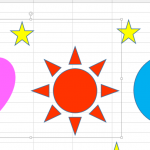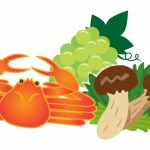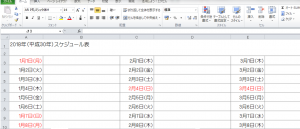
こんにちは(^O^)♪ tokoです。
エクセルの機能を使って「日付と一緒に曜日も入れたい」
でも、どうやって曜日をいれたらいいのか分からない。
簡単に入れられないかなぁ~って思ってるあなたに
曜日を入れる設定の方法を説明します。
曜日の入れ方が分からないって人は参考にしてね。
スポンサーリンク
目次
曜日を入れたいセルを選択
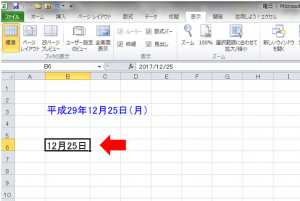
青文字のように日付に曜日がつくように設定していきます。
曜日を入れたいセルをクリックしてね。
ここでは黒字の12月25日に曜日をいれていきます。
セルの書式設定
セルの書式設定を開きます。

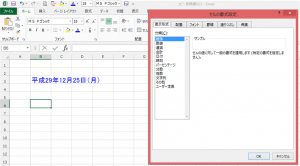
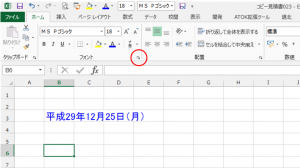
セルの書式設定はどこにあるかと言うと方法は2つ。
・ホームの赤丸の所をクリックする
・右クリックする
どとらでも使いやすいほうで開いてね。
表示形式
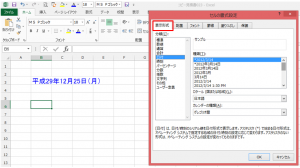
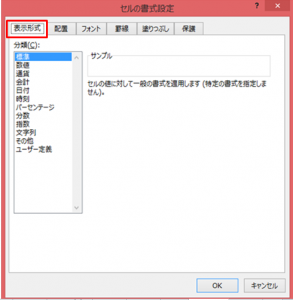
セルの書式設定の中の、赤枠で囲った「表示形式」をクリック。
分類
日付
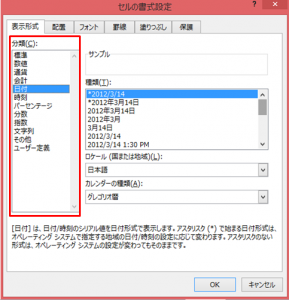
分類の中の「日付」をクリック。
ユーザー定義
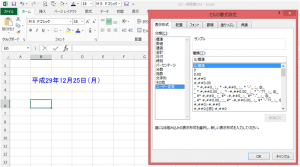
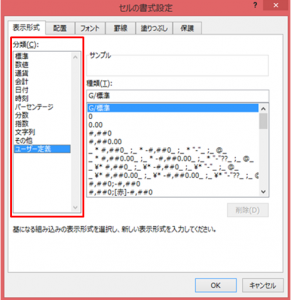
分類の一番下の「ユーザー定義」をクリック。
種類

右側の「種類」の中から
[$-411]ggge”年”m”月”d”日” をクリック
見当たらなかったら、右側のスライドバーをスライドさせて探してね。
「日付」をクリックしたのは、[$-411]ggge”年”m”月”d”日” を探しやすくするためだよ。
曜日の設定

種類の文字のすぐ下にも、さっき選択した
[$-411]ggge”年”m”月”d”日” があるでしょう。
ここで曜日の入力していくからね。
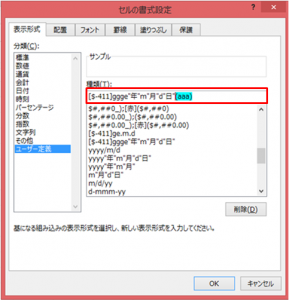
[$-411]ggge”年”m”月”d”日” の後ろに(aaa)と入力してね。
[$-411]ggge”年”m”月”d”日” (aaa)
小文字でも大文字でも大丈夫。
サンプルで確認
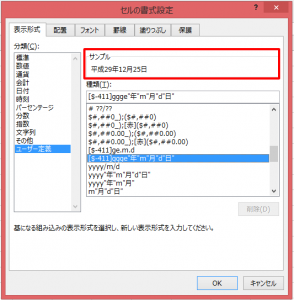
入力したのがどう表示されるかは、種類の上のサンプルで確認できるよ。
曜日を入れる前。(aaa)と入れる前は、平成29年12月25日の表示。
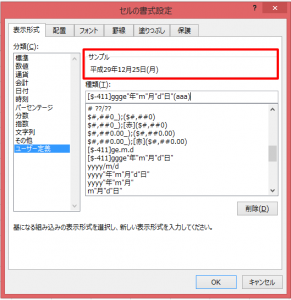
曜日を入れた後。(aaa)の入力をした後。
平成29年12月25日(月)の表示になっているでしょう。
よかったらOK押してね。
数式バーで確認

エクセルの機能で入力されたかどうかは、数式バーで確認できるよ。
最初から入力されていた、平成29年12月25日(月)の文字は手打ちだから、数式バーは文字とおなじでしょう。
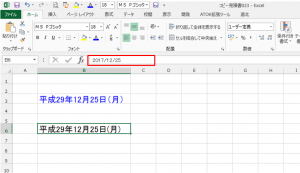
機能を使うと、数式バーは 2017/12/25 で表示が違うでしょう。
もし違う表示になっていたら、もう一度 12/25 といれ直して数式バーを確認して
2017/12/25 の表示になっていればOK
最後に
曜日の入力方法は、手打ちにすると曜日を間違えたりするけど、機能を使うと絶対間違えないよ。
私がこの方法を知った時は嬉しくて、何にでも曜日入れちゃった(笑)
仕事でよく日付と曜日を入れるんだけど、手打ちで曜日を間違えたりしてたからね。
今回は、平成29年12月25日(月)って表示にしたけど、
12/25木でも12月25日(木)でも自由に変えられるよ。
( )がいらなければaaaだけ入れればいいからね。
ユーザー定義でどれを選択するかで、表示が変わってくるから試してみてね。
覚えておくと便利だよ。
曜日はaaaだよ(笑)
エクセルで金額の後ろに横棒(ハイフン)を付けたい!エクセル機能でつけられるよ~♪
0を表示しない方法!エクセルで計算式を入れたままでも0を表示させない方法!